2-2 サイト新規作成とプラン選択(初回のみ)
サイト新規作成
1. ログイン画面よりログインしてください。
2. プラン選択画面が表示されます。
ご希望のプランにチェックを入れ、「次へ」をクリックしてください。
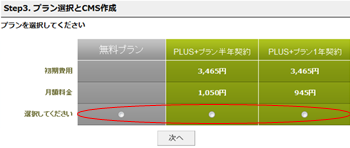
PLUS+プランを選択した場合は、3へ
無料プランを選択した場合は、4へ
3. (PLUS+プランお申込みの方)ご契約者様情報を入力し、「次へ」をクリックしてください。
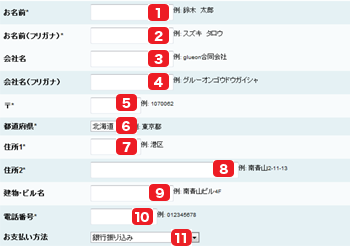
 お名前 お名前 |
ご契約者名を入力してください。 |
 お名前(フリガナ) お名前(フリガナ) |
ご契約者様名を全角カタカナで入力してください。 |
 会社名 会社名 |
法人契約の場合は、会社名を入力してください。 |
 会社名(フリガナ) 会社名(フリガナ) |
会社名を全角カタカナで入力してください。 |
 〒 〒 |
郵便番号を入力してください。 |
| 都道府県を選択してください。 | |
| 区市町村名を入力してください。 | |
| 区市町村名以下の住所を入力してください。 | |
| 建物ビル名・部屋番号を入力してください。 | |
| 電話番号を入力してください。 | |
| お支払い方法を選択してください。 |
4. サイトの初期設定画面が表示されます。
作成するサイトの内容を入力し、「作成実行」をクリックしてください。
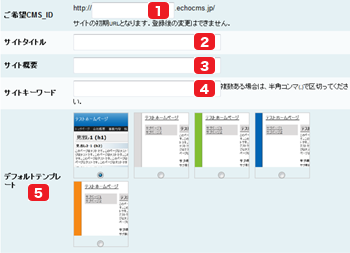
 ご希望のCMS_ID ご希望のCMS_ID |
ご希望のCMS_IDを4~30文字、半角英数字(小文字)で入力してください。 このCMS_IDは初期URLとなります。(http://CMS_ID.echocms.jp) 一度作成すると、変更はできません。 |
 サイトタイトル サイトタイトル |
サイトのタイトルを入力してください。(例: ●●法務事務所ホームページ) |
 サイト概要 サイト概要 |
サイトの概要を入力してください。(例: ●●法務事務所のホームページです。) SEO対策における重要な要素ですので、入力をおすすめ致します。 |
 サイトキーワード サイトキーワード |
サイトのキーワードを入力してください。(例: 法務事務所,行政書士,登記) SEO対策における重要な要素ですので、入力をおすすめ致します。 |
 デフォルトテンプレート デフォルトテンプレート |
サイトの初期デザインを選択してください。 |
5. サイトの新規作成が完了しました。と表示されれば完了です。
PLUS+プランお申込みの方は、この段階で10日間のお試し期間に入ります。
ご利用可能な残日数の確認方法は、契約情報の確認をご参照ください。
お試しされた上でご利用を継続して頂ける場合は、新規契約手続きを行ってください。